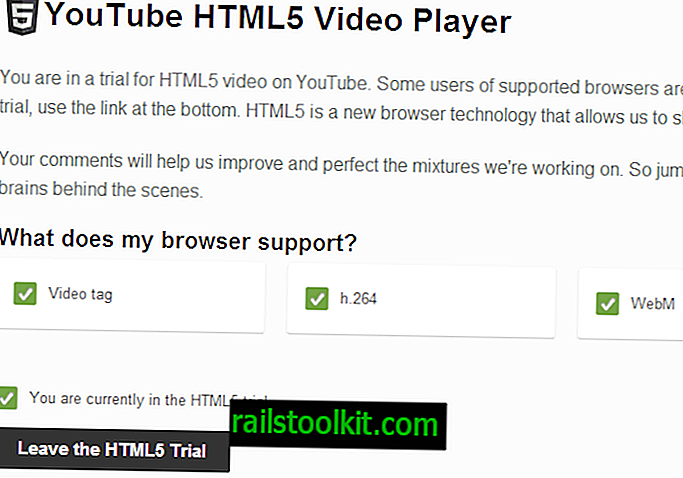Ако користите виртуалну приватну мрежу за вријеме преузимања торрента, можда ће вас занимати опција која кБитторрент ставља на располагање и аутоматски блокира пријеносе ако ВПН веза падне.
ВПН-ови су корисни за побољшање приватности на Интернету, али као и било која друга веза, могу се повремено прекинути.
Иако неке услуге долазе са прекидачима килл који спречавају пренос података док се поново не успостави ВПН веза, то није случај за све и обично је доступна само ако користите програм који је ВПН пружио за повезивање с њим, али не и ако користите Уграђена функционалност оперативног система да то учини.
кБитторрент и ВПН

Једна карактеристика кБитторрент-а, популарног торрент клијента на више платформи, је такав прекидач. У основи, оно што ради је надгледање одређене мрежне везе ради блокирања свих преноса датотека (горе и доле) ако се мрежна веза промени.
Ово може бити корисно за блокирање торрент промета ако веза с ВПН-ом престане, али и за друге ствари попут осигуравања да се торренти преузимају или преносе само кад је уређај повезан на одређени мрежни адаптер (рецимо само кад је повезан на Етхернет а не Вифи).
Ево шта треба да урадите за конфигурацију функције:
Прво што требате учинити је сазнати како се именује мрежна веза / адаптер који желите да кБитторрент искључиво користи.
Ако то већ знате, прескочите следећи корак.
- Употријебите Виндовс-Паусе да отворите Виндовс Цонтрол Панел.
- На почетном екрану изаберите ставку Цонтрол Панел (Контролна табла).
- Изаберите Мрежа и Интернет из менија за избор.
- Кликните на Центар за мрежу и дељење на следећој страници.
- Изаберите промену подешавања адаптера.
- Тамо сте набројали све мрежне везе. Идентифицирајте ону коју користи ВПН.
Након што знате име мрежне везе, можете поставити кБитторрент да га искључиво користи.
- Отворите програм кБитторрент на вашем систему.
- Изаберите Алатке> Опције или користите пречицу Цтрл-О да бисте то учинили.
- Пребаците се на напредни списак.
- Помичите се према доље док не нађете "мрежни интерфејс" наведен као поставку.
- Кликните на "било који интерфејс" и пребаците вредност на мрежну везу коју сте претходно идентифицирали.
- Кликните на Аппли анд ок.
- Поново покрените кБитторрент.
Можда је добра идеја да тестирате поставку како бисте били сигурни да она исправно ради. Оно што можете учинити је да користите другу везу, нпр. Нема вПН везе и покренете програм да видите је ли саобраћај блокиран. Или, а то би могло бити и боље, покрените кБитторрент спојен на ексклузивну мрежну везу коју сте конфигурисали и прекинути ту везу након тренутка да бисте видели да ли ће БитТоррент клијент блокирати сав промет. (Хвала Дон)